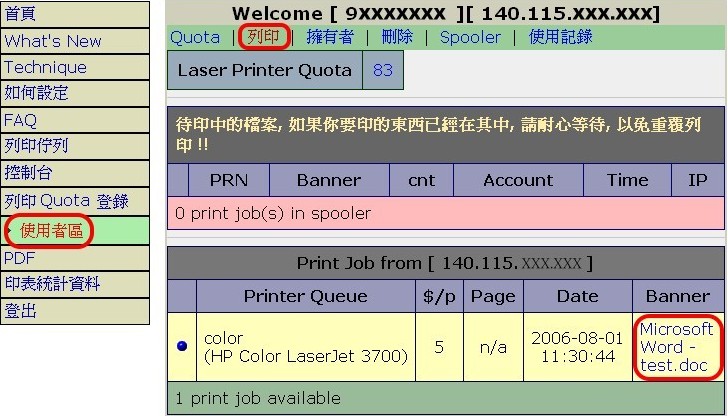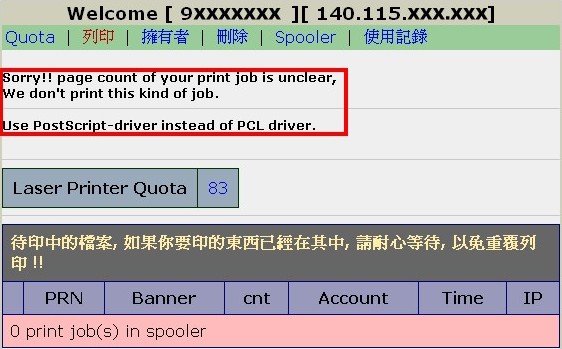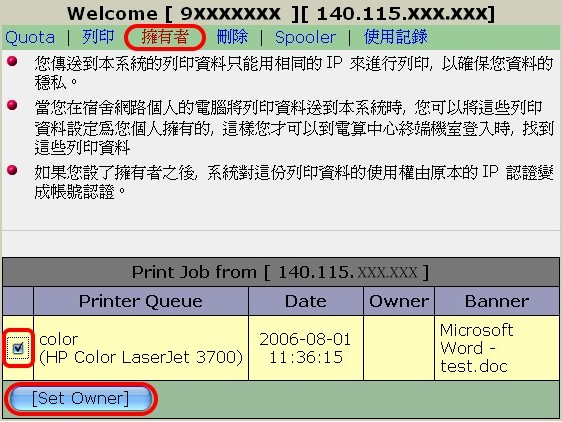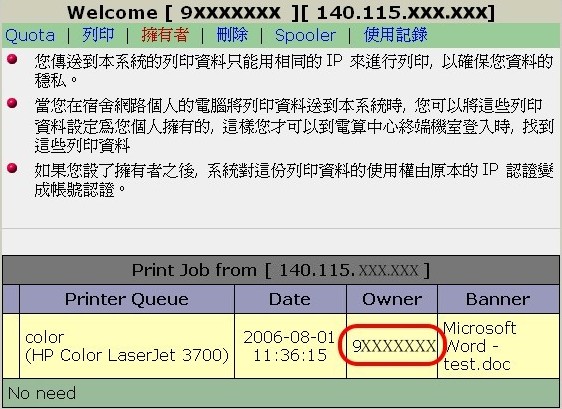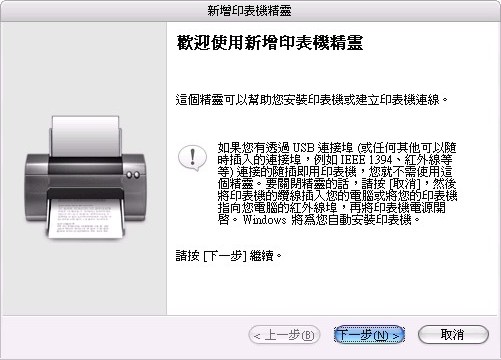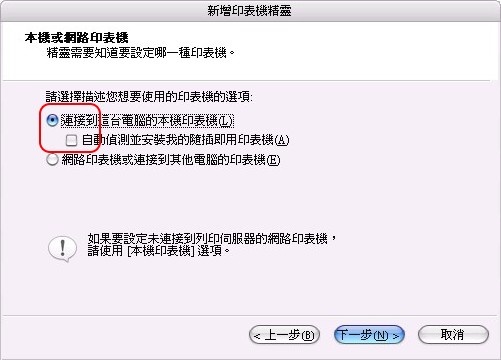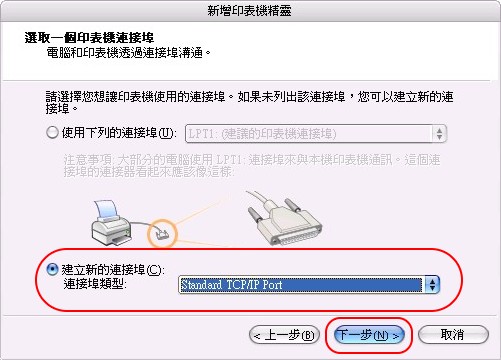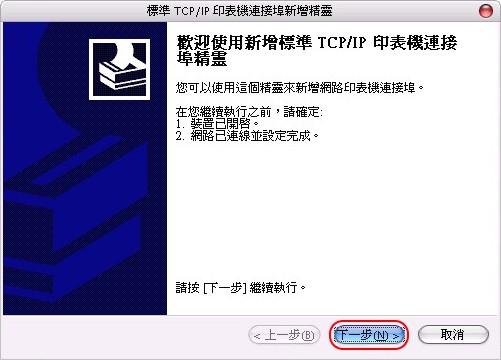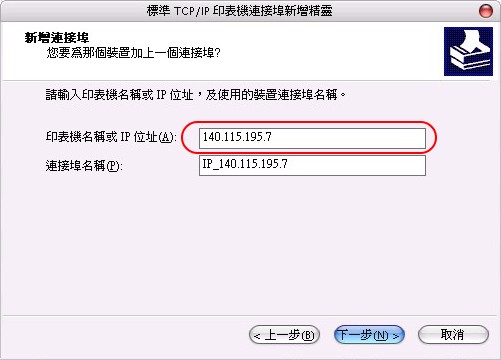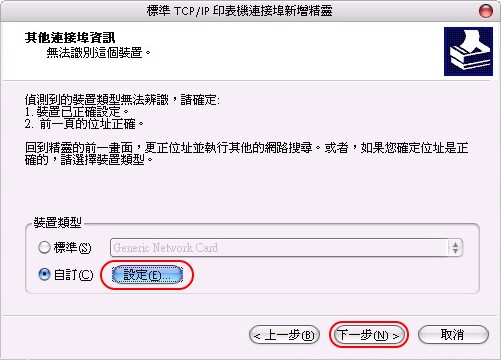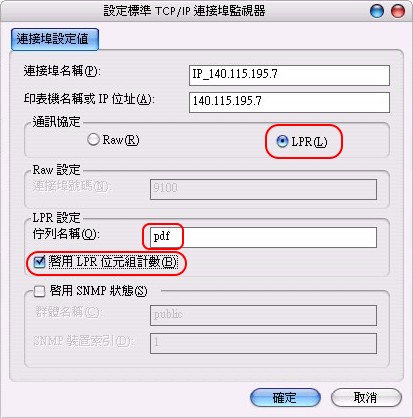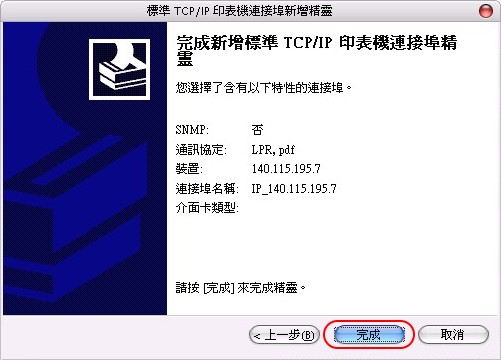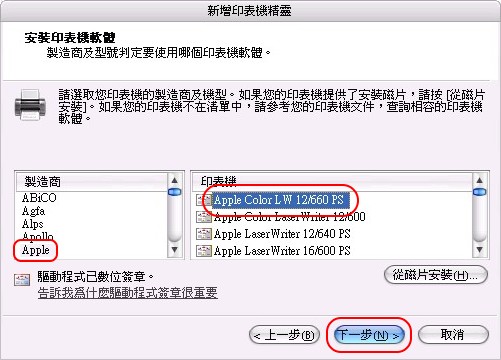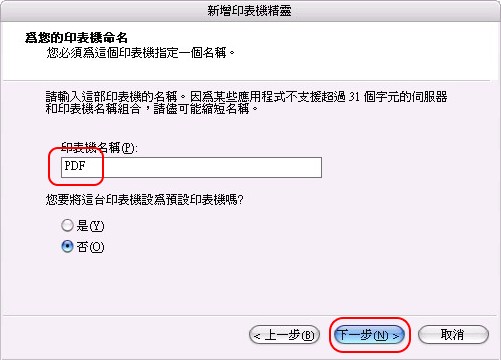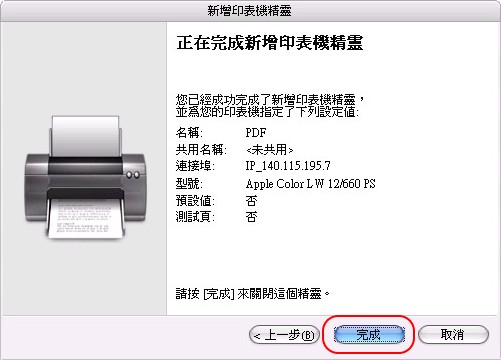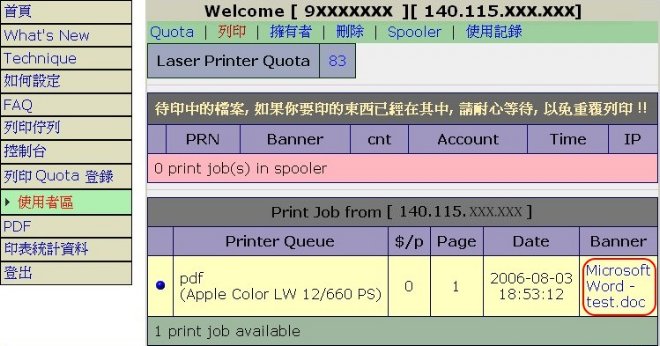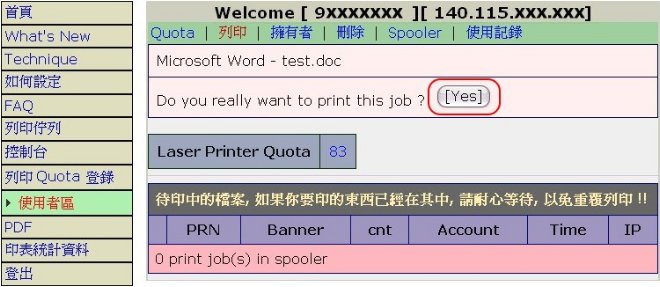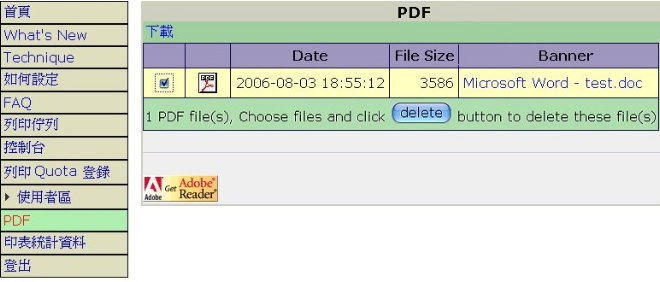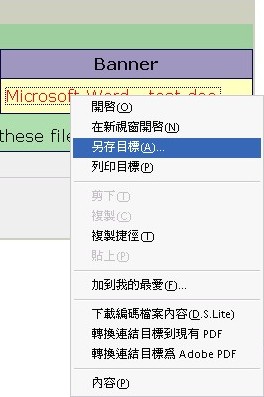"新生必讀文件" 修訂間的差異
(→使用 計中 大終端室 電腦、印表系統) |
(→使用 計中 大終端室 電腦) |
||
| 行 11: | 行 11: | ||
* 還有 印表系統 喔! | * 還有 印表系統 喔! | ||
| − | + | === 趕快來啟動你的 NCU帳號 吧! === | |
| − | + | *[https://uncia.cc.ncu.edu.tw/UnixAccount/enableaccount.php 新生帳號啟動網頁] | |
=大終端機室簡介= | =大終端機室簡介= | ||
於 2017年12月1日 (五) 11:09 的修訂
NCU帳號
NCU帳號功能
使用 NCU Portal
- 提供您在校求學期間所需的資訊服務系統 (包括學籍暨成績查詢成績系統、選課系統、畢業審核系統、教學評量系統、撥款通知查詢等等)
使用 NCU電子郵件
申請 學生宿舍網路
使用 個人網頁空間
使用 計中 大終端室 電腦
- 還有 印表系統 喔!
趕快來啟動你的 NCU帳號 吧!
大終端機室簡介
考完大考,剛剛才脫離水深火熱的高中生生活,
上了大學以後果然遇到很多好玩又新奇的事物,當然也認識了不少親切的學長學姊們;
或許在偶然的機會裡,經過學長姐或者是同學的介紹,知道了在大學裡一定要會的東西~網路。
舉凡跟以前的高中同學互通伊妹兒 (E-mail),或者上課時老師指定要上網尋找資料,
又或者是上BBS/Facebook聊天、交網友等等,幾乎都是每個人都會遇到的事情。
所以在中央大學裡知道如何有效的利用網路資源,是一件非常非常重要的事情!
常會聽到學長姐或同學們之間相約去「計中」上網,到底「計中」是什麼地方呢?
所謂的「計中」是大家的俗稱,真正的全名是「中央大學電子計算機中心」。
那為什麼去計中可以上網呢? 因為電算中心提供的服務裡頭,就有一項是提供一整間教室的電腦讓大家上網用。
讓我們來看看「計中」到底提供了哪些服務。
服務項目
- 1.大終端機室:約有 100 部電腦開放供全校師生及校外人士上機使用,支援 Windows 7/ Ubuntu Linux 兩種作業系統。
- 2.大終端機室服務窗口:

- 由本中心所訓練之工讀生提供終端機室內之各項系統服務與秩序管理
- 其餘中心業務請洽 ServiceDesk
- 3.大終端機室印表機設備:目前備有兩台黑白點陣印表機、兩台黑白雷射印表機及一台彩色雷射印表機供全校師生使用。
- 4.大終端機室掃描器設備:配備一台平面掃描器以供使用。位於進門後左手邊term87號電腦。
地理位置
開放時間
類別 週別 開放時間 學期正常期間 星期一 ~ 星期五 08:00 - 22:00 星期六、日及例假日 09:00 - 16:00 寒暑假期間 星期一 ~ 星期五 08:00 - 17:00 星期六、日及例假日 09:00 - 16:00 特別假日 端午節、中秋節當天不開放、農曆春節期間不開放,
其餘依學校行事曆另行公告。臨時狀況 停電、大掃除當天不開放,其餘依狀況臨時公告之。
使用方式
- 使用方式:
- 大終端機室之電腦設備,若人多不敷使用時,優先開放給本校教職員生使用。
- 電腦開機後,請依照螢幕顯示指示操作,登入至視窗桌面後,會出現一支系統登入程式來控管使用者輸入帳號、密碼:
- 若為本校師生請以電算中心核發的 E-mail 帳號密碼來登入系統使用。
- 校外人士須持身份證件至服務櫃台請值班服務人員核可登錄其身份證號後方可使用。
使用規則
- 使用規則:
- 禁止攜帶飲料及食物入內食用。如有需要,可臨時放置於終端機室入口左手邊的櫃子上。
- 禁止打電動玩具。
- 禁止使用P2P軟體。
- 禁止使用學校網路下載違反智財權或善良風俗之影片、軟體、音樂。
- 中心提供機器是支援學生實習及繳交作業用,故在使用者太多,機器不敷使用時,請勿占用機器玩 BBS 、IRC等等與課業無關的網路軟體。
- 請保持使用桌面的整潔,將廢紙整理乾淨。
- 離開時請將電腦正常關機將椅子歸回原位。
- 請尊重其他使用者,勿在終端機室內大聲喧嘩。
- 違反終端機室使用規則,且勸導不聽者,將列入黑名單管制。
印表機使用
印表機使用說明
1.電算中心現提供三種印表機:
- 點矩陣印表機,本校教職員生可免費使用。
- 黑白雷射印表機,須付費使用 ( 每張 1元 )。
- 彩色雷射印表機 ( 每張 5元 )。
2.收費方式:
雷射印表機需購買儲值點數 (QUOTA) 方可列印,購買方式:
- Step 1:到行政大樓出納組購買雷射印表機 QUOTA 啟動碼收執聯 ( 每張100點/ 100 元 )。
- Step 2:使用瀏覽器連往 https://dolphin.cc.ncu.edu.tw/prtserv/index.php 。
- Step 3:選擇 "列印 Quota 登錄"。
- Step 4:輸入計中核發之 E-mail 帳號及密碼。
- Step 5:輸入雷射印表機 QUOTA 收執聯上的啟動碼 。
3.使用注意事項:
- 印表 QUOTA 限用於大終端機室的雷射印表機。
印表系統操作方式
一般操作
首先至印表系統登錄( https://dolphin.cc.ncu.edu.tw/prtserv/index.php ),在此畫面下輸入計中核發之E-mail帳號及密碼,然後點按 <登入>
進入此畫面之後在使用者區按列印佇列,即可看到要列印的檔案在Print Job 上
點選要列印的文件,即可看到要列印的檔案在佇列中 ,再選擇YES就可以將文件印出。
※ 點矩陣印表機 還要到印表機旁的電腦,再點選要列印的文件,才能印出文件。
從終端機室以外的電腦列印
若是想省去攜帶文件的麻煩,使用者也可以從宿舍或其他地方將文件送至計中的印表機列印唷!
(若文件中有特殊的字型,就不會因為終端機室的電腦沒有安裝使用者需要的字型而導致排版改變)
首先要設定印表機,請參考《印表機設定》
選擇你設定好的印表機按列印之後,一樣要登入印表系統,也會在列印佇列上看到要列印的檔案
只是當你選擇要列印的文件時,就會出現如下的錯誤訊息
因為預設值是只能用同一 IP 來進行列印,所以必須設定擁有者,才能在不同 IP 下列印文件。所以點選擁有者然後勾選要列印的文件,再按 Set Owner
當佇列中的 Owner 變成使用者的學號就表示設定成功,之後只要到終端機室登錄印表系統,再按列印,就可以馬上印出文件囉~
(點矩陣印表機還要到印表機旁的電腦,再點選要列印的文件,才能印出文件)
※ 列印過程如遇到問題可詢問服務台值班工讀生。
PDF轉檔
印表系統內,還有提供將檔案轉成PDF的服務唷~不過一樣要先設定印表機
在控制台內的印表機與傳真,點選新增印表機進行下一步:
選取連接到這台電腦的本機印表機,並取消自動偵測並安裝我的隨插即用印表機
選取建立新的連接埠,類型選擇Standard TCP/IP Port
接下來跳出視窗,要設定連接埠
輸入印表機的 IP 位址,IP 位址為 140.115.195.7
連結埠需選自訂,點選設定
設定通訊協定選用 LPR ,佇列的名稱填入 pdf ,並且啟用 LPR 位元組計數,然後按確定
於是就會出現完成新增連結埠的畫面
接下來要選擇要安裝的印表機驅動程式時,建議使用 Apple 的彩色 PostScript 雷射印表機,如 Apple Color LW 12/660 PS
印表機名稱可設為 PDF,依個人需求看是否需要設成預設的印表機
完成新增印表機之後,就可以開始使用PDF的轉檔功能
在列印時選擇PDF專用印表機,然後登入印表系統,就可以看到檔案在使用者區的列印佇列中,點選要列印的文件
出現是否要列印的畫面,點選Yes
然後按 PDF ,即可看到轉成PDF的文件,可依需要選擇要下載或是要刪除
也可直接用右鍵點選檔案,選擇另存目標,就可以看到轉成PDF的檔案囉~
相關遵守法規
教育部智慧財產權相關規範
教育部校園網路使用規範 (90.12)
台灣學術網路管理規範 (99.01.11)
台灣學術網路BBS站管理使用公約 (86.04.22)
國立中央大學宿舍網路管理委員會組織規程(85.12.02)
國立中央大學宿舍網路管理辦法 (85.12.02)
國立中央大學校園網路使用規範
網路禮節
| Languages: |
[[::新生必讀文件|中文]]
• [[::新生必讀文件/en|English]]
|